Annuncio pubblicitario
Google Maps è così onnipresente che probabilmente non ti preoccuperai più nemmeno di trovare indicazioni stradali. Tutto ciò di cui hai bisogno è un indirizzo per arrivare ovunque nel mondo.
Ma poiché Google Maps è cresciuto negli anni, anche le sue caratteristiche. Ci sono alcuni trucchi nascosti sotto la superficie che cambieranno il modo in cui navighi.
Diamo un'occhiata ai trucchi di base e avanzati per ottenere di più dalla navigazione di Google Maps con il tuo telefono Android. Molti di questi funzionano anche su iPhone.
Suggerimenti e trucchi di base su Google Maps per Android
Iniziamo con alcuni suggerimenti di base che potresti non conoscere se non conosci Google Maps. Sono facili da integrare nel tuo normale utilizzo.
1. Vedi la tua velocità, limiti di velocità e trappole di velocità


Google Maps ha una manciata di funzioni che ti aiutano a evitare di essere fermato per eccesso di velocità. Mentre sei in modalità navigazione, l'app ti indicherà sia la velocità del tuo veicolo sia il limite di velocità della strada. Tutto quello che devi fare è iniziare a guidare e Google Maps aggiungerà piccole bolle di informazioni sul lato sinistro per tenerti informato.
Inoltre, in determinate aree, Google Maps può avvisarti degli autovelox e degli autovelox segnalati da altri utenti. Durante la navigazione delle indicazioni stradali, dovresti vedere icone che indicano una trappola della velocità. La funzione funziona anche verbalmente. Quindi quando ti stai avvicinando a una trappola, l'app ti avviserà.
Questi strumenti sono abilitati per impostazione predefinita. Ma se non li vedi, prova ad accenderli manualmente da impostazioni > Impostazioni di navigazione > Opzioni di guida.
2. Aggiungi un pit stop e controlla i prezzi del gas
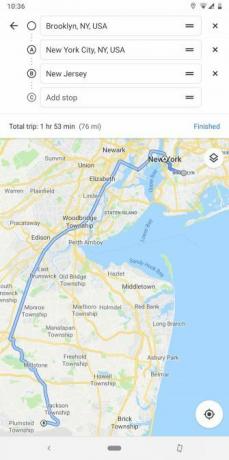

Una volta che hai iniziato a navigare da qualche parte, puoi toccare Ricerca pulsante (la lente d'ingrandimento) per cercare un'altra posizione e aggiungerla come pit-stop. Oppure, se sai che dovrai fermarti da qualche parte nel mezzo del viaggio prima di partire, tocca l'icona a tre punti in alto a destra e scegli Aggiungi stop.
Ancora più utile, se cerchi stazioni di servizio, ti mostrerà i prezzi del gas in diverse località in modo da poter risparmiare qualche soldo al prossimo rifornimento.
3. Pianifica viaggi in anticipo


Ti sei mai chiesto quanto saranno veloci i trasporti pubblici in un determinato momento in futuro quando pianifichi un viaggio? Google Maps può dirtelo.
Inizia tirando verso l'alto da una posizione all'altra come di consueto. Tocca il trasporto pubblico scheda (che sembra un autobus), quindi premi il tasto Partenza alle pulsante. Passerà automaticamente all'ora corrente, ma è possibile cambiarlo in un'altra ora, impostare Arrivo dao addirittura scegliere di prendere l'ultimo transito disponibile.
Queste stime sono in genere piuttosto vicine, dal momento che i trasporti pubblici funzionano secondo un programma. Sfortunatamente, per stimare in anticipo i viaggi in auto, dovrai comunque utilizzare Google Maps sul Web.
4. Pianifica i viaggi e gestisci le tue posizioni preferite con gli elenchi


Google Maps offre ottime opzioni per le posizioni dei segnalibri. Questo grazie alla funzione elenchi, che ti dà la possibilità di scegliere i luoghi preferiti e di separarli tutti in gruppi diversi. Ad esempio, puoi crearne uno per tutti i ristoranti che vorresti provare, e un altro per un viaggio che prevedi di fare presto.
Esistono due metodi per creare un elenco. Puoi andare a Cassetto di navigazione sinistro > I tuoi luoghio tocca il Salva pulsante nella scheda informativa di una determinata posizione.
Inoltre, Google Maps ha uno strumento dedicato per la collaborazione su elenchi con i tuoi amici chiamati elenchi. Per crearne uno nuovo, condividi semplicemente un luogo con un altro utente di Google Maps.
L'interfaccia degli elenchi ristretti verrà visualizzata come icona mobile e puoi toccarla per visualizzare l'elenco o includerne altri prima di condividerli. I membri possono condividere le loro opinioni su un luogo premendo le icone di voto positivo o negativo, quindi visualizzandone l'anteprima sulla mappa toccando la piccola icona della mappa situata in alto.
5. Invia indicazioni al tuo telefono

Hai mai cercato indicazioni stradali utilizzando Google Maps sul tuo computer, solo per rendersi conto che in realtà ti servono sul tuo telefono per navigare?
Se hai eseguito l'accesso allo stesso account Google sia sul computer che sul telefono, puoi semplicemente scegliere Invia indicazioni stradali al tuo telefono. Riceverai una notifica che ti porta direttamente alla navigazione in Google Maps sul tuo dispositivo.
6. Naviga all'interno dei centri commerciali

Google Maps non è solo per le strade; infatti, funziona per alcuni centri commerciali. Se sei vicino a un grande centro commerciale, ingrandisci per vedere il layout di quel centro commerciale. È possibile trovare negozi specifici, individuare i servizi igienici e persino navigare attraverso piani separati.
7. Vedi dove sei stato

Vuoi entrare nel passato? Apri la barra a tre Menù nella parte superiore sinistra dello schermo e scegliere La tua cronologia. Qui puoi navigare in qualsiasi giorno del passato e vedere esattamente dove sei andato.
Se lo trovi troppo inquietante, puoi sempre elimina la cronologia delle posizioni di Maps Come visualizzare ed eliminare la cronologia delle posizioni in Google MapsPuò essere abbastanza sconvolgente vedere quante informazioni sulla posizione condividiamo felicemente con Google. Leggi di più (o disabilita completamente la funzione). Puoi anche aggiungere note in determinati giorni per ricordare cosa hai fatto.
Questo non è perfetto, però. Il mio sembra pensare che sono andato in bicicletta al supermercato qualche giorno fa, anche se non possiedo una bicicletta.
8. Tocca due volte per ingrandire
Questo è semplice, ma è un punto di svolta per l'utilizzo con una sola mano. La prossima volta che vuoi ingrandire, tocca due volte rapidamente lo schermo. Tieni il dito sullo schermo dopo il secondo tocco, quindi trascinalo verso il basso. Per ridurre, eseguire la stessa procedura, ma trascinare verso l'alto.
Se hai mai armeggiato con il tuo telefono cercando di fare un pizzico con lo zoom con una mano, questo dovrebbe aiutarti in futuro.
9. Controlla la tua musica senza lasciare Google Maps


Cambiare app o abbassare l'area di notifica per controllare la riproduzione della musica durante la guida può essere rischioso. Fortunatamente, Google Maps ti consente di accedere alla tua musica all'interno della sua app. Puoi visualizzare la coda e riprodurre / mettere in pausa la musica da Apple Music, Google Play Music o Spotify direttamente su Google Maps.
Per abilitare questa funzione, vai su impostazioni > Impostazioni di navigazione e accendere Mostra i controlli di riproduzione multimediale. Ora su una schermata di navigazione attiva, avrai un'icona musicale. Toccalo per rivelare i controlli e premi Sfoglia nel prompt per visualizzare le tracce dalla tua libreria.
10. Segui le indicazioni a piedi in Realtà Aumentata
La modalità AR di Google Maps è davvero la funzione più futuristica che ho provato nell'ultimo anno. E può persino rilevare inclinazioni. Quindi puoi andare rapidamente avanti e indietro tra l'AR e la vista normale. pic.twitter.com/TSdd112MHI
- Shubham Agarwal (@phonesoldier) 12 luglio 2019
Le indicazioni stradali di Google possono spesso farti grattare la testa quando stai cercando di capire quale delle molte svolte devi fare. Un'alternativa migliore e più naturale è la modalità di realtà aumentata di Google Maps.
La funzione sovrappone le istruzioni successive al mondo reale in modo che tu sappia esattamente dove andare. Per usarlo, tocca il Avvia AR quando si visualizzano le indicazioni a piedi.
11. Ricevi le informazioni sul traffico del tuo pendolare prima di partire


Google Maps può anche tenerti informato sulle condizioni del traffico giornaliero dei tuoi spostamenti prima che tu debba partire. Inoltre, può persino leggere il tuo calendario e regolare le notifiche in base, ad esempio, a una riunione che hai programmato.
Prima di poter usufruire di queste funzionalità, è necessario definire i tempi e le posizioni dei pendolari. Troverai queste opzioni sotto impostazioni > Impostazioni pendolari. Dopo aver configurato i prerequisiti, vai a impostazioni > notifiche > commutare.
Trucchi avanzati di Google Maps per Android
Vuoi tuffarti più a fondo? Dai un'occhiata ad alcuni di questi trucchi più avanzati che puoi provare su Google Maps.
Associali ad altri funzioni meno conosciute in Google Maps per Android 10 funzioni meno conosciute in Google Maps per AndroidGoogle Maps ha alcune incredibili funzionalità che la maggior parte delle persone non conosce. Leggi di più e l'app diventerà più utile di quanto tu abbia mai pensato possibile.
12. Usa il controllo vocale con i luoghi salvati


Uno dei vantaggi dell'applicazione delle etichette alle posizioni visitate di frequente è che semplifica notevolmente la navigazione a comando vocale.
Su Android, supporta Google Maps potenti comandi vocali di Google Assistant 15 modi per controllare la tua vita con Google AssistantPronuncia i giusti comandi su Google Assistant e può migliorare la tua vita in modi che non avresti mai immaginato. Leggi di più . Puoi chiedere all'Assistente di navigare verso qualsiasi luogo pronunciando comandi come "Vai al negozio di caffè più vicino". Se hai impostato il tuo Lavoro e Casa posizioni, puoi anche pronunciare frasi più naturali come "Portami al lavoro".
Inoltre, l'app Google Maps è integrata con Google Assistant. Quindi, anche se sei su iOS, puoi parlare con l'Assistente Google durante una navigazione attiva. Invocalo con le frasi di lancio "Ehi, Google" o "OK, Google".
13. Salva percorsi più rapidi che Google non conosce

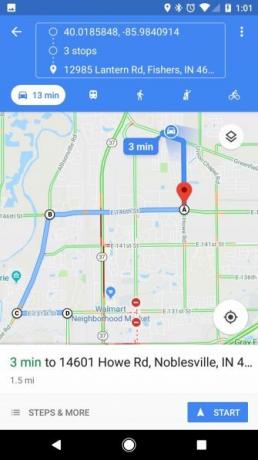
Attraverso l'esperienza di vivere in un'area specifica, potresti già sapere che ogni giorno, in un determinato semaforo, in un momento specifico, il traffico effettua il backup. Per questo motivo, eviti di prendere una certa strada principale per lavorare quando il traffico è scarso.
Tuttavia, quando Google Maps crea un percorso per te, di solito cerca di attenersi alle strade principali o autostrade. Tornerà su strade più piccole per bypassare un'autostrada con traffico ad alta ora di punta, ma ti porterà raramente attraverso quartieri o strade più piccole.
Sfortunatamente, non c'è modo di tracciare i tuoi percorsi sul telefono, ma c'è una soluzione alternativa. Utilizzando Google Maps sul tuo PC, puoi pianificare l'intero percorso aggiungendo diverse destinazioni, una dopo l'altra. Rendi ogni destinazione un'altra svolta nell'intero percorso.

Una volta terminata la creazione del percorso svolta per svolta, fai clic su Invia indicazioni stradali al tuo telefono in fondo al percorso, come menzionato in precedenza.

In questo modo verrà inviato un collegamento al percorso che è possibile salvare in un'app per prendere appunti. Quindi il percorso sarà sempre disponibile sul telefono con un solo tocco. Colpendolo si aprirà Google Maps con l'intero percorso pronto per la navigazione.
14. Salva luoghi nel tuo calendario




Quando hai un viaggio o un evento da raggiungere, non vorrai assolutamente perdere tempo seduto sul vialetto a cercare l'indirizzo giusto.
Per risparmiare tempo, quando stai pianificando un evento, apri Google Maps sul tuo telefono e visualizza l'indirizzo dell'evento. Questo è molto utile quando ricevi per la prima volta un invito da un amico o stai acquistando i biglietti e già sul sito web che ha l'indirizzo. Una volta che la mappa è su:
- Tocca il menu a tre punti nell'angolo in alto a destra, quindi seleziona Condividi le indicazioni stradali dal menu.
- Questo richiamerà un elenco di app; Selezionare Copia negli appunti.
- Apri Calendar, crea un evento il giorno in cui vai e incolla il link di condivisione in Aggiungi luogo campo all'interno di Google Calendar.
- Ciò incorporerà l'intero insieme di direzioni in formato testo, svolta per svolta. Include anche un collegamento per aprire il percorso direttamente in Google Maps.
Ora, quando è il momento di partire per l'evento, tutto ciò che devi fare è aprire il promemoria del calendario, selezionare il collegamento del percorso nel campo della posizione e sei sulla buona strada.
È uno dei tanti modi in cui Google Maps si integra con altri strumenti di Google 6 modi unici per utilizzare Google Maps con altri strumenti di GoogleLe mappe possono mostrare molti dettagli. Scopri come sfruttare Google Maps facendolo funzionare con altri servizi Google. Leggi di più .
15. Aggiungi recensioni e foto alle località visitate


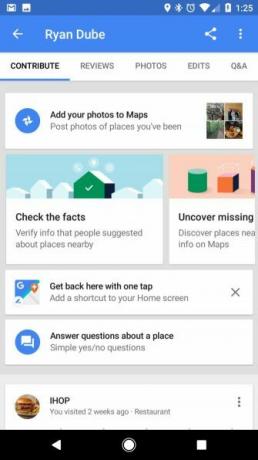

Se ti piace contribuire all'esperienza che altre persone avranno nei ristoranti e nelle altre attività che hai visitato, Google Maps ti semplifica le cose. Tutto quello che devi fare è visitare I tuoi contributi nel menu di Google Maps.
Come accennato in precedenza, Google mantiene un'intera sequenza temporale delle località che hai visitato. Quindi, in questa sezione, Google offre una comoda pagina che puoi scorrere e valutare rapidamente le attività a cui sei stato. Questo è molto più conveniente che cercare di cercare l'azienda per fornire una recensione.
Oltre a lasciare recensioni, la sezione Foto ti dà la possibilità di aggiungere le tue foto su Maps. Questi provengono dal tuo account Google Foto (sincronizzato con il telefono), con la posizione identificata in base a dove ti trovavi quando hai scattato le foto. In questa sezione, puoi selezionarli e toccare il Inviare per aggiungerli pubblicamente a Google Maps affinché il mondo possa vederli.
16. Lascia che la tua famiglia segua i tuoi viaggi

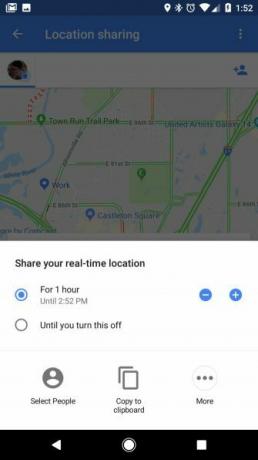


Una delle parti più difficili del viaggio, che tu sia in viaggio per un college o in viaggio per lavoro, è stare lontano da chi ami. Ma grazie alla condivisione della posizione di Google Maps, puoi consentire a familiari e amici di tenere d'occhio dove ti trovi durante l'intero viaggio.
Per abilitare questo:
- Apri il menu di Google Maps e seleziona Condivisione della posizione.
- Scegliere Iniziare.
- Scegli se desideri condividere per un determinato periodo di tempo o indefinitamente fino a quando non disattivi la condivisione della posizione.
- Seleziona le persone dai tuoi contatti con cui vuoi condividere la tua posizione o copia il link negli appunti. Puoi anche selezionare qualsiasi app, come Twitter o Facebook, per condividere pubblicamente il link.
Troverai molti usi divertenti per questa funzione. È perfetto se sei uno scrittore itinerante e desideri che i tuoi fan seguano il tuo percorso in tempo reale. È fantastico anche se vuoi che la tua famiglia si senta sempre a portata di clic mentre viaggi.
17. Scarica Maps per navigare offline



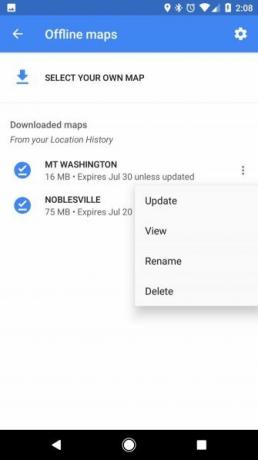
Colpire un "punto morto" senza servizio cellulare è miserabile quando si utilizza Google Maps. Questo è comune quando si viaggia in località remote, come quando si è in campeggio.
La soluzione a questo è scaricare una mappa offline dell'area prima di andare lì. Puoi farlo sul tuo telefono seguendo questi passaggi:
- Quando sei su Wi-Fi, apri la mappa della posizione che visiterai.
- Dal menu di Google Maps, selezionare Mappe offline.
- Scegliere Seleziona la tua mappa.
- Trascina la mappa risultante per mostrare l'area che desideri salvare, quindi premi il tasto Scarica pulsante.
- Rinomina la mappa in modo che sia facile da trovare nell'elenco.
Ora che sei in viaggio e visiti la zona, puoi utilizzare Google Maps senza alcun servizio di dati cellulare. Tieni presente che la mappa scaricata richiederà almeno 10 MB di spazio sul telefono e che aree più grandi possono richiedere molto di più.
Qual è il tuo trucco preferito su Google Maps?
Questi sono alcuni dei nostri trucchi preferiti, ma anche questo non è un elenco esaustivo. Google aggiunge regolarmente altre fantastiche funzioni a Maps.
Se viaggi spesso anche all'estero, dai un'occhiata le migliori app da scaricare per viaggi in altri paesi 9 utili app da scaricare prima del tuo prossimo viaggio internazionaleIn viaggio internazionale? Queste app Android e iPhone essenziali ti aiuteranno a trovare la strada, a convertire la valuta e altro ancora. Leggi di più .
Con sede ad Ahmedabad, in India, Shubham è un giornalista di tecnologia freelance. Quando non sta scrivendo su ciò che è di tendenza nel mondo della tecnologia, lo troverai ad esplorare una nuova città con la sua macchina fotografica o a giocare all'ultimo gioco sulla sua PlayStation.


